Nhiều người dùng muốn tải ứng dụng vùng khác mà đăng nhập Apple ID nước ngoài trực tiếp trong Cài đặt. Hành động này rất dễ gây rủi ro - từ mất dữ liệu đến thiết bị bị khóa, nên bạn cần cực kỳ thận trọng. Bài viết này giải thích vì sao không nên làm vậy và đưa ra những bước an toàn khi cần dùng tài khoản khác.
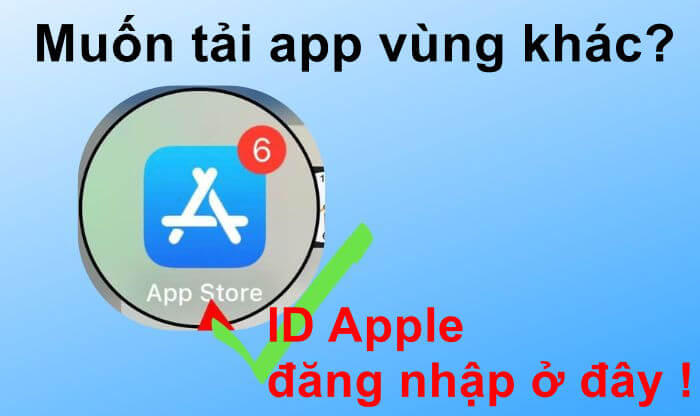
Phần 1: Apple ID và iCloud là gì?
Apple ID
Apple IDlà tài khoản trung tâm (email + mật khẩu) dùng để đăng nhập mọi dịch vụ Apple:
- App Store
- iCloud
- FaceTime
- iMessage
- Apple Music...
Apple ID gắn liền với địa chỉ email và mật khẩu mà bạn đã đăng ký, và được sử dụng để đồng bộ hóa dữ liệu cá nhân, quản lý thiết bị và bảo mật thông tin.
iCloud
iCloud là một dịch vụ lưu trữ đám mây nằm trong hệ thống Apple, cho phép bạn:
- Sao lưu ảnh, video, danh bạ, tin nhắn
- Đồng bộ hóa dữ liệu giữa các thiết bị
- Định vị iPhone nếu bị mất (Find My iPhone)
iCloud được truy cập bằng Apple ID, vì vậy có thể hiểu: Apple ID là tài khoản gốc, còn iCloud chỉ là một dịch vụ mà bạn sử dụng thông qua Apple ID.
Phần 2: Tại sao không nên đăng nhập ID nước ngoài trực tiếp trong Cài đặt iPhone?
Nhiều người muốn tải app không có sẵn tại App Store Việt Nam (như TikTok phiên bản Trung Quốc, Bilibili, app chơi game quốc tế...) nên đã tạo hoặc mượn ID vùng khác (như Mỹ, Nhật, Trung Quốc) để đăng nhập.
Thông thường, khi sử dụng ID vùng khác, người dùng chỉ nên đăng nhập trong App Store. Tuy nhiên, đăng nhập ID vùng khác thường chỉ yêu cầu đăng nhập trên App Store, nếu người dùng đăng nhập ID vùng khác trực tiếp trong phần Cài đặt > iCloud/Apple ID tiềm ẩn nhiều rủi ro nghiêm trọng:
Có thể gây mất dữ liệu
Khi thay đổi Apple ID, dữ liệu trên iCloud (bao gồm danh bạ, ghi chú, ảnh...) có thể không được đồng bộ tự động.
Nếu bạn vô tình chọn "Gộp" hoặc "Xóa", dữ liệu gốc có thể bị ảnh hưởng hoặc mất.
Vấn đề cập nhật và sử dụng ứng dụng
Các ứng dụng được tải bằng ID cũ sẽ không thể cập nhật nếu không đăng nhập lại ID đó.
Một số ứng dụng có phiên bản khác nhau theo quốc gia/khu vực, khi dùng ID vùng khác, nội dung hiển thị có thể khác hoặc thậm chí không sử dụng được.
Nguy cơ thiết bị bị lỗi hoặc bị khóa
Việc chuyển đổi Apple ID quá thường xuyên có thể kích hoạt cơ chế kiểm soát rủi ro của Apple, khiến tài khoản bị khóa tạm thời hoặc yêu cầu xác minh.
Nếu bạn dùng ID chia sẻ, có nguy cơ bị "đá khỏi tài khoản" hoặc bị "khóa thiết bị từ xa".
Ảnh hưởng đến dịch vụ đăng ký và phương thức thanh toán
Khi đổi vùng/quốc gia, phương thức thanh toán cũ có thể không còn hiệu lực.
Các dịch vụ đăng ký như Apple Music, iCloud+... có thể bị gián đoạn hoặc mất hoàn toàn.
Khuyến nghị
Nếu muốn tải app vùng khác, hãy đăng xuất ID của bạn khỏi App Store rồi chỉ đăng nhập ID mới trong App Store – KHÔNG đăng nhập vào phần iCloud hoặc Cài đặt hệ thống. Sau khi tải xuống, đăng xuất Apple ID vùng khác khỏi App Store và quay lại Apple ID chính của bạn.
Phần 3: Nếu bị khóa máy thì làm sao?
Nhiều người khi muốn sử dụng Apple ID khác (ví dụ để tải ứng dụng vùng khác) thường đăng nhập trực tiếp trong Cài đặt. Đây là hành động rất rủi ro: nếu Apple ID đó không phải của bạn hoặc là tài khoản lạ, thiết bị có thể bị khóa từ xa bởi chủ tài khoản cũ hoặc kẻ xấu. Khi đó, bạn sẽ không thể mở máy bình thường, mất quyền truy cập dữ liệu và các dịch vụ Apple như iCloud, App Store, iMessage, FaceTime…
Nếu bạn gặp tình trạng thiết bị bị khóa từ xa, quên mật khẩu hoặc mua thiết bị dính iCloud không thể sử dụng, iMyFone LockWiper là một giải pháp mạnh mẽ và đơn giản giúp bạn lấy lại quyền truy cập thiết bị.

- Xóa Apple ID/iCloud trên iPhone/iPad mà không cần mật khẩu, ngay cả khi Apple ID bị khóa hoặc vô hiệu hóa.
- Mở khóa màn hình iPhone khi quên mật mã, bao gồm mã số, Face ID và Touch ID, dễ dàng cho cả thiết bị mới và cũ.
- Bỏ khóa thời gian sử dụng (Screen Time) mà không cần xóa dữ liệu, hỗ trợ cài đặt trực tiếp trên thiết bị hoặc qua Family Sharing.
Bước 1: Tải LockWiper về PC của bạn. Sau đó khởi động nó và chọn chế độ Mở khóa Apple ID.
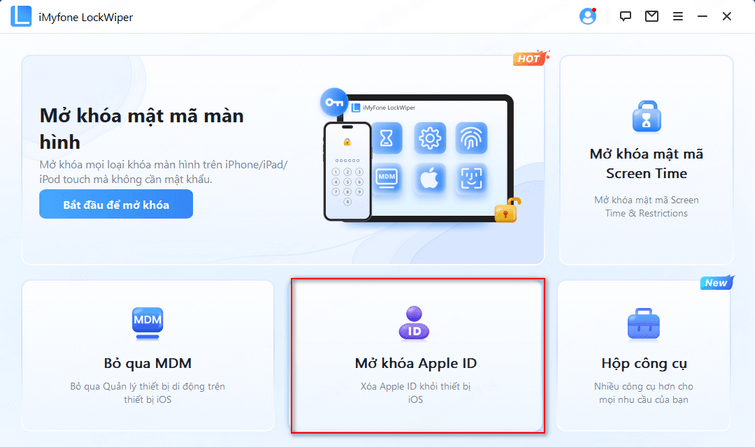
Bước 2: Kết nối thiết bị iOS của bạn với máy tính, mở khóa màn hình thiết bị iOS và chọn "Tin cậy" từ màn hình iPhone nếu trước đây bạn chưa tin cậy máy tính.
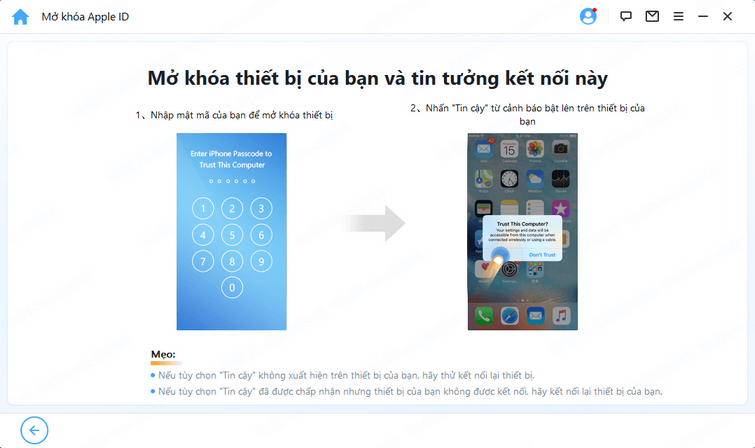
Bước 3: Nếu tính năng Tìm iPhone của tôi bị tắt trên thiết bị iOS, LockWiper sẽ ngay lập tức bắt đầu mở khóa thiết bị của bạn.
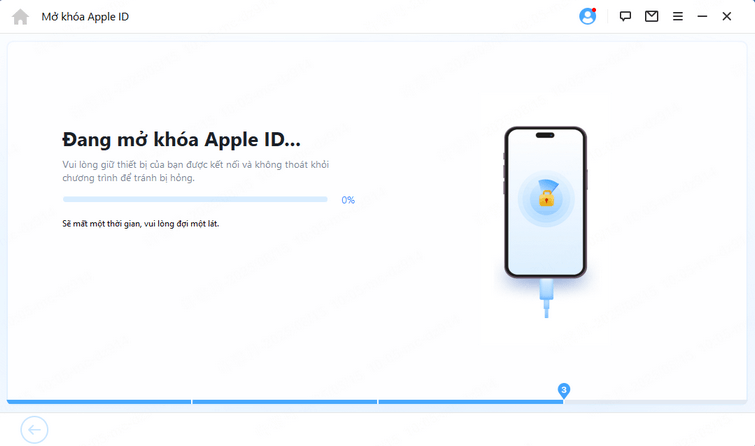
Bước 4: Sẽ mất vài giây, vui lòng đợi LockWiper mở khóa thiết bị của bạn.
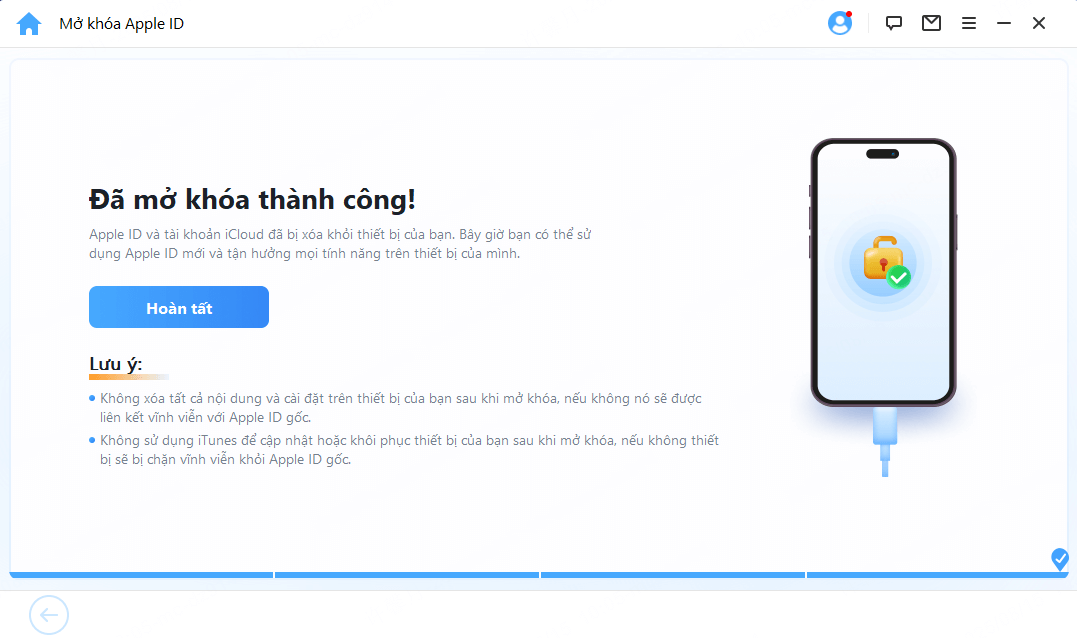
Phần 4: Câu hỏi thường gặp liên quan
1Apple ID và iCloud ID có phải là hai tài khoản khác nhau không?
Không. iCloud ID chính là Apple ID của bạn. Apple ID là tài khoản chung để đăng nhập và sử dụng tất cả dịch vụ của Apple, trong đó có iCloud – dịch vụ lưu trữ đám mây.
2Tại sao không nên đăng nhập ID vùng khác trực tiếp trong Cài đặt trên iPhone?
Đăng nhập ID vùng khác trực tiếp trong Cài đặt iCloud có thể dẫn đến mất dữ liệu, bị khóa iCloud, mất quyền truy cập thiết bị hoặc gặp các vấn đề về đồng bộ dữ liệu và thanh toán. Thay vào đó, chỉ nên đăng nhập ID vùng khác khi tải ứng dụng trong App Store.
3Mua iPhone cũ bị dính iCloud thì phải làm sao?
Bạn cần liên hệ với người bán để họ đăng xuất Apple ID trên iCloud từ xa qua icloud.com. Nếu không thể liên hệ, bạn có thể dùng iMyFone LockWiper để mở khóa thiết bị
Phần kết luận
Dù Apple ID bị khóa hay vô hiệu hóa, iMyFone LockWiper giúp xóa nhanh Apple ID hiện tại và đăng nhập tài khoản mới để lấy lại toàn bộ dịch vụ iCloud và chức năng Apple ID.





